簡介
本文檔介紹如何在思科郵件安全裝置(ESA)和雲郵件安全(CES)上配置靈活郵件策略匹配。
必要條件
需求
思科建議您瞭解以下主題:
- 瞭解郵件策略及其在ESA/CES上的行為。
- CLI的使用情況。
- 信封發件人和信頭之間的區別:發件人、回覆者和發件人。
採用元件
本文檔中的資訊基於AsyncOS上的Cisco ESA/CES。
本文中的資訊是根據特定實驗室環境內的裝置所建立。文中使用到的所有裝置皆從已清除(預設)的組態來啟動。如果您的網路正在作用,請確保您已瞭解任何指令可能造成的影響。
背景資訊
在11.1.x之前的版本中,Flexible Mail Policy Match引入了Cisco ESA/CES裝置。這樣,管理員可以根據以下任一情況將電子郵件與策略匹配:
- 發件人和任何收件人。
- 特定收件人的任何發件人。
- 發件人和特定收件人。
收件人地址與信封收件人地址匹配。
發件人地址按以下順序匹配:
附註:可以在AsyncOS 11.1.x版本中配置匹配順序。
- 信封發件人(RFC821郵件發件人地址)。
- 在RFC822中找到的地址:標題。
- 在RFC822回覆標頭中找到的地址。
使用者匹配將採用自上而下的方式進行評估,首先將獲得匹配。
策略訂購對於確保報文符合您的要求至關重要。
如果電子郵件包含一個發件人和多個匹配多個策略的收件人,則郵件將從匹配策略的一個郵件ID(MID)拆分到其他MID。
設定
組態
要在ESA/CES上配置靈活的策略匹配,請執行以下操作:
在 GUI 上:
- 導航至 郵件策略。
- 按一下Incoming Mail Policies或Outgoing Mail Policies建立策略。
- 按一下 新增策略……
- 輸入有意義的策略名稱,按照您的要求進行排序(請記住自上而下的先匹配入選行為)。
- 按一下新增使用者……
- 配置發件人和收件人以匹配此策略。
- 在窗格的接收方端,驗證是否需要此策略的AND或OR行為。
- 按一下OK繼續、提交並提交更改。
附註:以下收件人不用於從以下收件人欄位中定義的域中排除特定收件人。

在CLI上:(版本9.7.x - 11.0.x)
- 發出policyconfig指令。
- 輸入1或2以配置您的傳入郵件策略或傳出郵件策略。
- 發出new命令以建立新的郵件策略。
- 按照提示新增使用者以匹配此策略。
- 按照提示完成策略安全掃描程式配置。
- 完成後,提交並提交更改。
C680.esa.lab> policyconfig
Would you like to configure Incoming or Outgoing Mail Policies?
1. Incoming
2. Outgoing
[1]> 1
注意:可以在Mail Policies(郵件策略)頁籤或CLI中的AsyncOS 11.1.x GUI版本中修改發件人匹配順序。
通過CLI命令policyconfig為管理員引入了另一個開始更改的選項。
預設情況下,優先順序如上Background Information下所示。版本11.1.x中的可編輯值為 信封發件人,信頭:發件人、回複方和發件人。
以下是預設優先順序的範例:
vesa2.lab> policyconfig
Would you like to configure Incoming Mail Policy or Outgoing Mail Policies or Match Headers Priority?
1. Incoming Mail Policies
2. Outgoing Mail Policies
3. Match Headers Priority
[1]> 3
Match Headers Priority Configuration
Priority: Headers:
--------- ---------
P1 Envelope Sender
Choose the operation you want to perform:
- ADD - Add match priority for headers
- EDIT - Edit an existing match priority for headers
- REMOVE - Remove an existing match priority for headers
驗證
有兩個可用選項可用於驗證ESA/CES上的策略匹配行為。
選項1
- 導航到GUI > Incoming/Outgoing Mail Policies。
- 在Find Policies框中,輸入用戶地址,然後按一下對應的Sender或Recipient匹配的單選按鈕。
- 按一下Find Policies。
輸出示例如下圖所示:
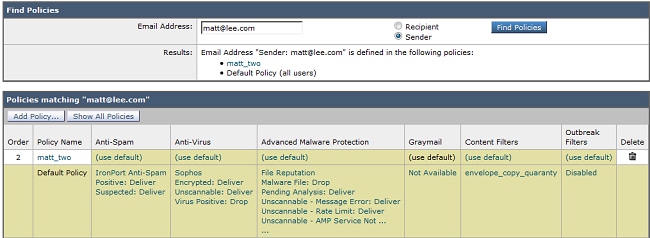
選項2
- 導航至 GUI >系統管理>跟蹤。
- 在跟蹤工具上的詳細資訊中,在信封資訊下,輸入發件人/收件人詳細資訊以驗證匹配。
- 按一下Start Trace。
- 向下滾動到Mail Policy Processing,驗證策略是否匹配。
輸出範例如下圖所示:


疑難排解
目前尚無適用於此組態的具體疑難排解資訊。
相關資訊